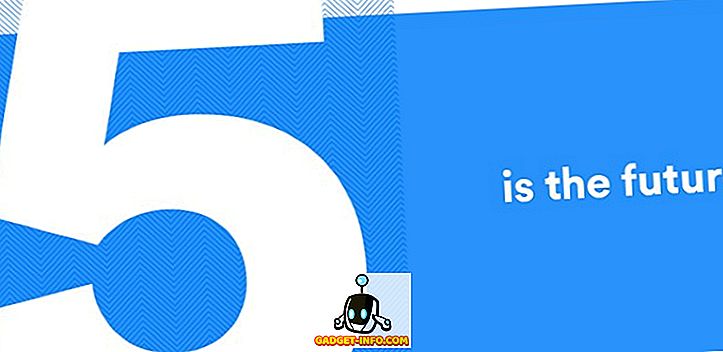Хардуерът на компютъра и Windows 7 ограничават количеството памет, която компютърът може да използва. В случай на 32-битови операционни системи, това ограничение е 4GB на RAM. 64-битовите операционни системи могат да използват много повече. Обаче, ако вашият Windows 7 64-битов компютър има проблеми с разпознаването на цялата RAM в компютъра ви, има бързо решение, което може да работи. Научете как да коригирате максималния размер на RAM Windows 64 64-битов може да използвате.
Windows 7 и Максимална памет
Много потребители на 32-битовата версия на Windows 7 бяха разочаровани, че не всичките им 4GB оперативна памет (или повече) могат да бъдат използвани от операционната система. Мнозина са избрали 64-битовата версия на Windows 7, но все още имат проблеми с разпознаването и използването на цялата оперативна памет, инсталирана в компютъра.
Обикновено хардуерът на компютъра и Windows 7 работят заедно, за да идентифицират хардуера, който имате в компютъра. Това включва инсталираната памет или RAM. Понякога компютърът ви не знае какво имате и може да съобщи, че имате по-малко RAM, отколкото всъщност правите. Ако приемем, че това не е хардуерна грешка или неуспех, има един трик, който можете да опитате.
Fix максималната памет Windows 7 64-битов може да адрес
Размерът на паметта, която сте инсталирали в компютъра, не е непременно сумата, която Windows 7 64-битова може да адресира. Адресът просто означава използване. За щастие, можете да укажете колко памет трябва да адресира Windows 7 64-bit при зареждане.
Влезте в Windows 7 64-bit с акаунт, който има административни права. Кликнете върху Start (Старт) и след това с десния бутон върху My Computer (Моят компютър) . Изберете Свойства от менюто.

Това отваря прозореца Свойства за вашия компютър. В раздела, обозначен като Система, обърнете внимание на количеството инсталирана памет (RAM) . След това затворете прозореца Свойства .

Кликнете върху Start и след това върху Run . Ако нямате командата " Стартиране" в менюто " Старт ", можете да задържите клавиша Windows на клавиатурата си и да натиснете клавиша R. Когато диалоговият прозорец Изпълнение се отвори, въведете MSCONFIG и щракнете върху бутона OK .

Това отваря прозореца на системната конфигурация . Кликнете върху раздела Boot и след това върху бутона Advanced Options .

Това отваря прозореца BOOT Advanced Options . Кликнете върху опцията Максимална памет и въведете максималния размер на паметта, която сте отбелязали по-рано в прозореца " Моите компютри ". Когато приключите, щракнете върху бутона OK, затворете всички останали прозорци, които сте отворили, и рестартирайте компютъра.

64-битовата версия на Windows 7 не винаги правилно определя количеството памет, която сте инсталирали в компютъра. Можете да решите този проблем чрез ръчно задаване на колко памет Windows 64 64-бита трябва да използвате, като промените стойност в прозореца BOOT Advanced Options .
Ако приемем, че нямате хардуерни или софтуерни грешки, Windows 7 трябва да може правилно да определи колко памет сте инсталирали и максималното количество памет, което да използвате при зареждане.